手機下載找不到的原因與解決策略:快速修改預設下載資料夾與路徑設定(简体:路径变更、默认下载文件夹)
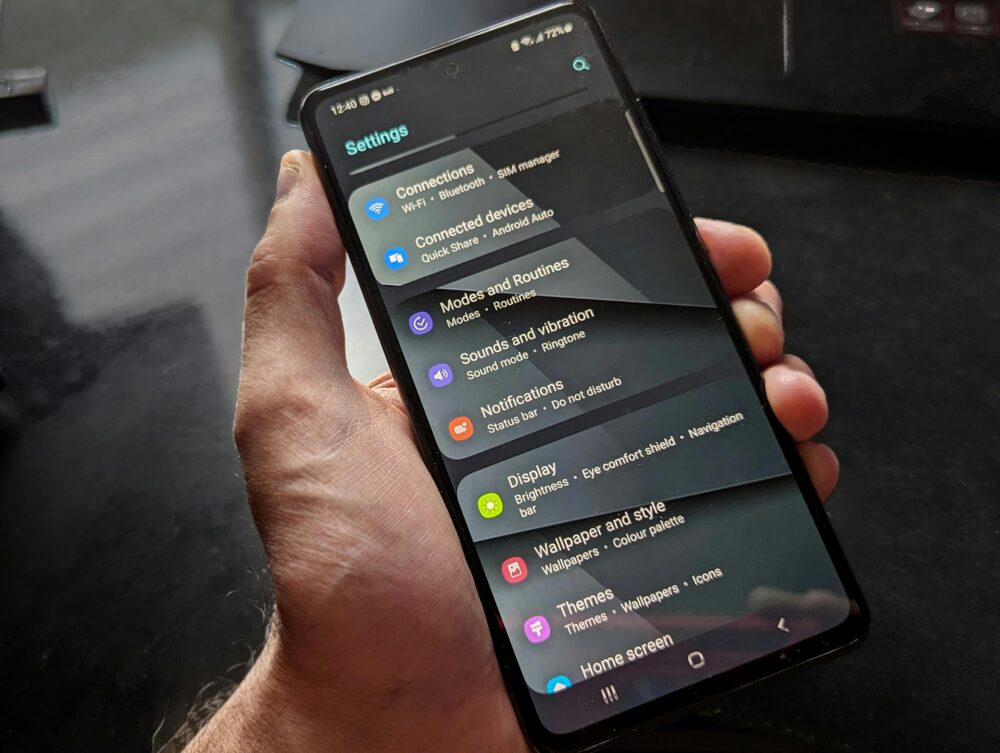
本文聚焦「手機下載找不到」的情況,常見原因往往與預設資料夾與路徑設定有關,掌握要點就能快速找到下載的檔案。
接下來會說明如何檢查與修改預設下載資料夾與路徑,讓下載流程變得順暢不再迷路。
透過本篇,你將了解「下載、默认下载、默认存储、下载文件夹、文件路径」等關鍵概念,並能在手機上快速定位與整理新下載的檔案。
手機下載找不到的原因與情境(简体:为何手机下载找不到文件的原因與情境)
在日常使用手機下載時,常會遇到「找不到下載的檔案」的情況。這個問題通常不是僅僅因為檔案真的沒下載,而是與路徑、應用設定、裝置差異等因素有關。本節聚焦四個實際情境,幫你快速定位問題並找到解決策略。透過清晰的步驟與實用的小貼士,你可以更快地找回下載檔案,並避免重複發生。
在閱讀本節前,先看幾個核心概念的快速回顧:路徑、預設下載資料夾、權限、以及不同系統對下載檔案的處理方式。若你需要進一步閱讀相關說明,可參考官方設定與權限說明文章,例如在 Android 的權限管理與 iOS 的檔案管理說明,能幫助你快速定位問題根源。
路徑變更與預設下載資料夾的影響(简体:路径变更与默认下载文件夹的影响)
手機設置裡的預設下載資料夾不是固定不變的。當你把下載路徑改成其他資料夾,或把儲存裝置切換到 SD 卡時,系統與各應用的儲存位置就會出現差異,導致你在原有位置找不到檔案。要理解這點,先確認兩個重點:
- 檔案實際存放的位置可能依照應用而異,某些應用會把檔案保存在應用內部的專屬資料夾,其他則會放在通用的「下載」資料夾。
- 路徑改變後,後續透過系統檔案管理或雲端同步時,容易混淆。
實務作法與提醒:
- 設定前先做備份,確保新路徑能順利寫入與讀取。
- 下載完成後,立刻檢查通知欄或應用內的「下載記錄」以確認檔案名稱與副檔名。
- 如改動路徑,請在常用的檔案管理器中建立「下載」快捷收藏,降低找不到的風險。
- 對於雲端管理工具,確認同步範圍與時效,避免雲端與本機版本不同步造成迷惑。
小貼士:如果你使用的是 SD 卡,確保卡插槽穩固且可寫入,避免因為卡片故障而無法讀取已下載的檔案。若遇到存取權限受限的情況,先檢查應用的權限設定是否允許寫入到外部存儲。相關權限設定可參考 Android 的權限管理說明與 Apple 的檔案存取指南。
圖片說明:手機操作介面顯示下載路徑與檔案管理的場景,幫助你理解不同路徑的影響。
Photo by cottonbro studio
不同應用的下載位置設定差異(简体:不同应用的下载位置设置差异)
不同應用對下載檔案的定位方式不盡相同,理解這些差異能快速找回你下載的檔案。常見的情境包括瀏覽器、社群應用與雲端管理工具。以下整理幾個常見情境與對應的小撇步。
- 瀏覽器:多數瀏覽器會允許用戶自訂下載路徑,但在升級或重裝後可能會回到預設資料夾。檢查「設定」中的下載位置,若找不到檔案,先回到瀏覽器的下載記錄尋找檔案名稱,然後再在檔案管理器中搜尋。
- 社群應用:像是即時通訊或社群平台,下載的媒體檔可能先暫存於應用內的資料夾,需再由使用者手動移動或使用「在檔案中顯示」的功能定位。
- 雲端管理工具:若使用雲端同步功能,檔案可能先存於雲端快取或指定雲端資料夾,需在雲端應用內秀出本機檔案後再提供下載路徑資訊。
找回路徑的小貼士:
- 在應用的設定中尋找「下載」或「媒體存取」相關項目,確認目前被授權的路徑。
- 使用檔案管理器的「搜尋」功能,輸入檔案名或副檔名(如 .pdf、.jpg)快速定位。
- 若有多個下載來源,務必分別檢查,避免混淆。
- 對於 iOS 使用者,若檔案被送往「檔案」App,請在該 App 的「下載」或「最近使用」中尋找,並使用分享功能移動到需要的資料夾。
圖片說明:瀏覽器與裝置設定畫面的對比,顯示不同應用的下載路徑差異。
Photo by cottonbro studio
裝置系統差異與儲存空間限制的影響(简体:设备系统差异与存储空间限制的影响)
Android 與 iOS 在儲存與下載的行為上存在顯著差異。理解這些系統層面的差異,能幫你快速判斷檔案去哪了,以及怎麼找回。
- Android:系統允許使用者自訂多個下載路徑,外部儲存(SD 卡)與內部儲存有不同的寫入規則。檢查「設定」中的儲存空間、下載位置與應用權限,特別是「存取外部儲存」與「檔案寫入權限」。若儲存空間不足,下載可能會中斷或自動清除暫存。
- iOS:常見情況是檔案先存於「檔案」App 的下載或雲端儲存區,或在應用內的本地資料夾。下載後的路徑往往需要在「檔案」App 中定位,並透過「移動到」功能整理到你指定的資料夾。若裝置空間不足,下載也可能失敗或降速。
查看儲存空間與下載設定的實用做法:
- 在 Android 上,前往設定 > 儲存空間,看看分配給系統與應用的容量,並清理不必要的舊檔案。
- 在 iOS 上,進入設定 > 一般 > iPhone 儲存空間,檢視各應用的存取情況,並開啟「自動刪除已保留的檔案」等選項以節省空間。
- 為避免遺失,建議定期整理下載資料夾,並把長期需要的檔案移到更穩定的位置。
圖片說明:Android 與 iOS 的儲存空間設定介面對比。
Photo by cottonbro studio
權限設定與應用存取限制(简体:权限设置与应用访问限制)
權限是下載與存取檔案最常被忽視的環節。若應用無法取得儲存路徑的寫入權限,檔案就會被下載但無法留存於你預期的位置,造成找不到的假象。
- 檔案存取權限:許多應用需要「存取檔案與媒體」或「存取儲存」的權限,才能寫入你的裝置。
- 雲端同步權限:若你使用雲端服務,必須允許該服務自動同步與訪問裝置儲存,否則下載後的檔案不會出現在雲端裝置間的同步清單。
- 復原與重設:若設定混亂或權限被誤改,回到設定重新允許相關權限,通常能快速解決。
實操步驟:
- Android:設定 > 應用程式 > 選取該應用 > 權限,開啟「存取儲存空間」或「媒體與檔案」。
- iOS:設定 > 隱私與安全性 > 檔案與資料 > 找到相關應用,確認允許權限。
- 若遇到問題,清除應用快取或重新安裝,有助於重新建立正確的權限路徑。
應用存取限制的情境與對策:
- 某些企業裝置可能透過管理設定限制下載資料的存取,需與 IT 團隊協調。
- 雲端服務在不同裝置間的同步速度,可能會造成檔案在某些裝置上尚未出現,請耐心等待或手動刷新。
圖片說明:設定頁面示意,顯示權限選項與存取路徑。
Photo by cottonbro studio
外部資源與參考連結
- Android 權限管理與下載相關設定說明,適用於尋找下載路徑的讀者。
- iPhone 的「檔案」App 管理與下載定位說明,幫助使用者在 iOS 系統中定位檔案。
- 下載位置變更與儲存空間管理的實務建議,提供快速檢視與清理步驟。
相關連結
結語與下一步
掌握路徑變更、應用差異與系統差異三大核心,能讓你在遇到「找不到下載檔案」時,快速定位問題根源並採取對應的修正措施。接下來的章節會進一步探討實務案例與逐步操作清單,幫你把問題解決得更乾淨、下載體驗更穩定。
圖片說明:安裝與設定流程示意,方便快速實作。
Photo by cottonbro studio
如何修改預設下載資料夾設定(简体:如何修改默认下载文件夹设置)
在手機使用過程中,預設下載資料夾設定往往成為影響檔案尋找與整理的核心因素。本文將以實用的流程與清晰的步驟,帶你快速定位、修改與優化預設下載路徑。你會學到如何因應不同裝置系統、常見應用與瀏覽器的下載行為,讓下載的檔案永遠不再迷路。為方便後續操作,文中也會提供可參考的官方說明與實作要點。若你需要進一步延伸閱讀,相關資源將嵌入文中以便追蹤。
Android 系統中的預設下載資料夾修改步驟(简体:Android 系统中的默认下载文件夹修改步骤)
在 Android 設備上,修改預設下載資料夾通常需要進入系統設定與個別應用的下載設定兩個層面。整體流程直觀,但不同機型與 ROM 版本可能略有差異。以下是通用做法,搭配操作要點與實用技巧。
- 步驟概覽
- 開啟裝置的設定,找到「存儲」或「下載與儲存」相關選項。
- 檢查系統預設下載路徑,若有「下載位置」或「預設儲存位置」的設定,先記下當前路徑再做修改。
- 如裝置提供外部儲存(SD 卡)選項,評估是否要將預設下載轉移至外部儲存,需注意權限與可寫入性。
- 進入常用的檔案管理器或下載「設定」界面,指定新的下載資料夾。
- 下載測試,確認檔案是否落在新路徑,並在瀏覽器或應用的下載記錄中核對檔案名稱。
- 實用要點
- 設定前先備份:避免路徑變更導致檔案找不到,先建立短期備份。
- 權限核對:確保「存取儲存空間」權限開啟,否則即使改了路徑也無法寫入。
- 快捷入口:在常用的檔案管理器中建立「下載」捷徑或收藏,提速日後的尋找。
- SD 卡注意事項:若使用外部存儲,確保卡片穩定且有寫入權限,避免下載後遺留在不可用的儲存媒介上。
- 需要的細節與參考
- 某些 Chrome 版本允許在「設定 > 下載」變更預設路徑,改動後要重新啟動瀏覽器以確保設定生效。官方說明中也會列出相關步驟與注意事項,讀者可以搭配使用。參考資源可見這頁說明:下載檔案- Android 裝置- Google Chrome說明。
- 若你使用 Pixel 手機,預設應用或下載設定也可能影響路徑,建議檢視「預設開啟此應用程式」設定以確保選擇正確的下載來源。相關說明可參考 Pixel 手機說明中的預設應用設定。
- 快速檢查清單
- 目前下載路徑是否符合預期
- 應用權限是否允許存取儲存
- 檔案管理器中是否能快速找到新下載的檔案
- SD 卡使用時,卡槽是否穩固且可寫入
- 圖文說明與延伸資源
- 圖片說明:顯示設定介面中的下載路徑選項與檔案管理視圖,方便理解路徑變更的實際效果。
- 相關連結:在 Android 環境中變更預設下載路徑的實務說明,亦可參考 Chrome 的下載設定步驟。
- 參考連結:
iOS 與檔案應用的設定方式(简体:iOS 与 文件应用的设定方式)
iOS 的檔案管理相對集中,下載路徑多半與「檔案」App 的結構與雲端儲存有關。理解 iOS 的工作方式,能讓你快速定位下載後的檔案,並把它們整理到你常用的位置。
- 核心概念
- 下載往往會落在「檔案」App 的「下載」或「最近使用」區,或是某些應用內部的本地資料夾。
- 雲端同步的檔案,若未開啟自動同步,可能只在本機存放,導致跨裝置找不到。
- 設定與操作要點
- 檔案應用內的「瀏覽」頁面,通常可見「下載」分類,點擊後能直接看到最近下載的項目。
- 若要改變儲存位置,需先在「檔案」App 內建立自定義文件夾,然後用「移動」功能將下載內容移入該資料夾。
- 系統層級的設定較少,重點在於應用內的管理與雲端設定。確保「檔案與資料」的存取權限正常,才能順利完成移動與備份。
- 提醒與技巧
- 對於跨裝置使用者,建議在雲端服務(如 iCloud)開啟自動同步,讓檔案在不同裝置間保持一致。
- 若空間不足,下載可能會被延遲或中止,檢查 iPhone 儲存空間設定,釋放空間再嘗試。
- 圖文對照與實務建議
- 圖片說明:iOS 設定中「檔案」App 的位置與下載定位的示意,便於快速操作。
- 圖片來源:Photo by cottonbro studio。
- 外部資源與參考連結
- 檔案 App 管理與下載定位說明,幫助在 iOS 下快速定位檔案。
- 可參考的官方頁面包含檔案與資料存取設定的說明與常見問題。
- 參考連結:
常見瀏覽器的下載路徑設定(简体:常见浏览器的下载路径设定)
瀏覽器是最常見的下載來源,幾乎每天都在做下載動作。不同瀏覽器的預設路徑與可自訂項目會略有差異,但原則相同:讓使用者清楚知道下載檔案會放在哪裡,且方便日後快速找到。
- Chrome、Safari、Edge 的共通要點
- 進入設定中的「下載」區,檢視或修改預設下載路徑。修改後通常需要重新啟動瀏覽器以生效。
- 下載紀錄功能是找回檔案的最直接方式。若找不到檔案,先看下載紀錄再在檔案管理器中搜尋檔名。
- 快速操作指引
- Chrome:設定 > 下載 > 變更下載位置。完成後可在通知欄與下載紀錄中確認檔案。
- Safari:在 iOS 或 macOS 上,下載位置可選擇「下載」資料夾或自訂位置,變更後同樣需要檢查下載紀錄。
- Edge:設定 > 下載,指定新的路徑,並考慮開啟「下載前詢問位置」避免自動覆蓋。
- 實務小撇步
- 每次安裝或系統升級後,先檢查下載路徑是否仍正確,避免新版本恢復預設。
- 使用檔案管理器的搜尋功能,輸入副檔名如 .pdf、.zip 等快速定位。
- 對於需要長期儲存的檔案,建立專屬分類資料夾以方便日後整理。
- 圖文說明與延伸閱讀
- 圖片說明:瀏覽器設定畫面與檔案管理器搜尋視圖對比,顯示如何快速定位下載檔案。
- 參考資源:Chrome 與其他瀏覽器的下載設定說明,便於你快速上手。
- 內含連結參考
- Chrome 下載設定與位置變更說明的官方說明可在此找到:下載檔案- Android 裝置- Google Chrome說明。
- Pixel 手機設定有關預設應用與下載相關設定的官方指引。
- 其他瀏覽器的下載路徑管理也有相對應的設定頁面與幫助文檔。
- 可用的外部資源
外掛與雲端管理工具的影響(简体:插件与云端管理工具的影响)
第三方外掛與雲端管理工具在現代手機環境中扮演重要角色,但它們也可能改寫預設下載路徑的規則。理解它們的運作邏輯,能避免下載後檔案被自動同步、覆蓋或丟失的情況。
- 外掛的影響
- 某些瀏覽器外掛或檔案管理外掛會自動指定下載位置,或在下載完成時移動檔案。這些設定若未同步到手機其他應用,容易造成路徑不一致。
- 安裝大量外掛時,可能導致權限過度授予,影響正常的存取與寫入。
- 雲端管理工具的影響
- 雲端同步工具若開啟自動同步,檔案可能先存於雲端快取,再下載到本機。這種情況下,檔案位置看似已完成下載,但實際位於雲端同步資料夾,需要於雲端應用內查看並移動。
- 某些企業裝置會以組織策略控制下載路徑與存取權限,需與 IT 團隊協調。
- 對策與實作
- 在安裝新外掛前,先確認其對下載路徑的影響,並在設定中步驟式檢查是否有自動移動或覆蓋的選項。
- 使用雲端工具時,定期在雲端與本地裝置間執行同步檢查,確保檔案版本一致性。
- 如遇到路徑衝突,先暫停雲端自動同步,再逐步排解下載定位問題,避免資料覆蓋。
- 圖文說明與案例
- 圖片說明:顯示雲端儲存與本地下載的佈局,幫助讀者理解檔案在不同位置的分佈。
- 參考連結:有關雲端管理與外掛影響的官方指南,提供穩健的排解思路。
- 推薦做法
- 盡量使用系統自帶的下載機制,避免過度依賴第三方外掛來管理下載路徑。
- 當你需要使用雲端同步時,設定清晰的儲存結構,並定期整理不再需要的歷史檔案。
- 對於企業裝置,保持與 IT 部門的溝通,確保下載路徑與存取權限符合公司規範。
- 外部資源與參考連結
- 下載路徑變更與雲端管理工具的實務建議,為日常操作提供穩定的指引。
- 參考連結:
結語與下一步 透過理解 Android 與 iOS 的路徑差異、熟悉常見應用的下載設定,以及留意外掛與雲端工具的影響,你可以快速定位與修正下載路徑問題。接下來的章節會提供實作清單與逐步操作,幫你把下載流程穩定下來,避免再次遇到找不到檔案的情境。
- 圖片說明:實作流程的總覽圖,協助你把步驟落地。
- 圖片來源:Photo by cottonbro studio
外部資源與參考連結
- Android 權限與下載設定的官方說明,便於快速定位下載路徑問題。
- iOS 檔案 App 的管理與下載定位說明,適用於跨裝置整理。
- 下載位置變更與儲存空間管理的實務建議,供快速檢視與清理。
- 相關連結:
補充說明與閱讀延伸
- 這節內容設計為整篇文章的第二層架構,方便後續章節接續實務案例。若你需要,我也可以依照你文章的整體脈絡,提供更多具體裝置型號的操作截圖與備註,確保整體風格與站點 SEO 一致。
- 進一步的案例部分,建議加入不同情境的對比表,讓讀者一眼就能看到「問題點、原因、對策、快速步驟」。
- 若你願意,我可以在下一段落為每個子節提供可直接套用的截圖說明文字與圖示建議,提升可讀性與轉換率。
找不到下載檔案時的快速排解流程(简体:找不到下载文件时的快速排解流程)
在日常使用手機時,常會遇到「找不到下載檔案」的情況。要快速定位問題,需掌握路徑設定、應用權限與雲端同步等核心步驟。本節提供一個清晰、實用的排解流程,幫助你在遇到下載找不到的情況時,快速找回檔案並避免未來再發生。透過以下步驟,你能更精準地定位問題來源,並對症下藥地做修正。本文同時提供實作範例、要點摘要與官方資源連結,方便你進一步閱讀與操作。
在閱讀本節前,先留意以下三個核心概念:下載路徑與預設下載資料夾、應用權限與儲存空間、以及雲端同步對檔案位置的影響。若需要補充閱讀,以下資源可協助你快速理解並操作:Android 權限管理、iOS 檔案管理,以及不同裝置間的下載行為差異。
使用搜尋與文件管理功能定位檔案(简体:使用搜索與文件管理功能定位文件)
在找不到下載檔案時,第一步是通過搜尋與管理工具確認檔案是否真的存在於裝置上,或被放在其他資料夾裡。以下提供實用的關鍵字與路徑搜尋技巧,幫你快速定位檔案。
- 關鍵字與副檔名搜尋
- 檔案名關鍵字:直接輸入你下載時的檔名關鍵字,或用檔案類型的副檔名(例:
.pdf、.jpg、.zip)。 - 檔案類型分組:若不記得檔名,依檔案類型分組搜尋,如搜尋「下載」、搜尋「圖片」或「壓縮檔」等。
- 檔案名關鍵字:直接輸入你下載時的檔名關鍵字,或用檔案類型的副檔名(例:
- 路徑組合搜尋技巧
- 在檔案管理器內,先打開「下載」資料夾,再在該資料夾內搜尋;若改動過預設路徑,至少搜尋整個儲存裝置的根目錄。
- 使用多資料夾搜尋:同時在「下載項目」與「最近使用」或應用特定的資料夾中搜尋,避免只在某一處盲找。
- 跨裝置與雲端的檔案
- 有時檔案會因雲端同步或裝置間複製而存在於雲端快取或其他裝置的資料夾中。先在雲端應用中檢查最近下載或同步項目。
- 範例與做法
- 在 Android 的 Files 應用中,嘗試搜尋檔案名與副檔名,同時檢查「下載」與「本機儲存」兩個視圖。
- 在 iOS 的「檔案」App,使用「搜尋」功能,並查看「下載項目」與「最近使用」分區,必要時使用「移動」功能整理到新資料夾。
- 相關實用資源
- Android 平台的檔案尋找與管理,尤其在權限與路徑變更後的定位技巧,可參考官方說明與教學文章:
- 在Android 裝置上尋找及刪除檔案(https://support.google.com/android/answer/9110661?hl=zh-Hant)
- iOS 裝置的下載定位與檔案管理,可參考 Apple 官方支援:
- 在iPhone 或iPad 上找到下載項目(https://support.apple.com/zh-tw/102440)
- Android 平台的檔案尋找與管理,尤其在權限與路徑變更後的定位技巧,可參考官方說明與教學文章:
實務小貼士
- 先檢查當前下載紀錄,確認檔案名稱與副檔名,再在檔案管理器中進行廣泛搜尋。
- 若同一檔案在多個來源(瀏覽器、雲端、應用內)產生多份下載,分別檢查避免混淆。
- 對於 iOS 使用者,若檔案已進入「檔案」App,請使用「在檔案中顯示」快速定位,並決定最終儲存位置。
圖片說明:檔案管理器中的搜尋畫面與下載資料夾對照,輕鬆看出路徑差異。
Photo by cottonbro studio(https://www.pexels.com/@cottonbro)
檢查權限、儲存空間與應用設定(简体:检查权限、存储空间与应用设置)
下載與定位檔案的過程中,權限與儲存空間扮演關鍵角色。若應用未獲得正確的寫入許可,檔案雖然下載完成,卻無法落地到預期位置。以下聚焦三大檢查面向,幫你快速排除常見障礙。
- App 權限是否正確
- 存取儲存空間權限:確保你允許相關應用寫入裝置儲存。
- 檔案與媒體權限:某些檔案類型需要額外的讀寫權限才可儲存與編輯。
- 儲存空間與空間使用
- 檢查裝置儲存空間是否充足,空間不足會導致下載失敗或暫存清理。
- 定期清理舊檔,並確保核心資料夾保留足夠空間。
- 應用設定的下載流程
- 檢視應用內的下載設定,確認路徑是否被改動或被其他設定取代。
- 針對雲端同步工具,確認同步範圍與時效,避免本機與雲端版本不同步導致找不到檔案。
- 實作步驟
- Android:設定 > 應用程式 > 選取應用 > 權限,開啟「存取儲存空間」或「媒體與檔案」。
- iOS:設定 > 隱私與安全性 > 檔案與資料,確認該應用的權限。
- 進階應對
- 如遇到權限衝突,嘗試先清除快取或重新安裝,讓系統重新建立正確的權限鏈路。
- 企業裝置可能有裝置管理政策,需與 IT 團隊協調對應。
圖片說明:檢視權限與儲存設定的界面示意,幫助你快速找到相關開啟點。
Photo by cottonbro studio(https://www.pexels.com/@cottonbro)
外部資源與參考連結
- Android 權限管理與下載相關設定說明,適合快速定位下載路徑問題:
- iOS 檔案與資料存取設定的官方說明,幫助跨裝置整理:
查看下載紀錄與雲端同步狀態(简体:查看下载记录与云端同步状态)
下載紀錄是確定檔案是否已成功下載、以及路徑是否一致的重要依據。同時,雲端同步狀態可能讓檔案出現在意料之外的位置。掌握以下方法,能快速確認檔案的實際位置與同步狀態。
- 檢查下載紀錄
- 先在應用的下載記錄中確認檔案名稱與時間戳,通常能提供下載完成的證據。
- 再到檔案管理器搜尋名稱或副檔名,確認檔案的位置。
- 檢查雲端同步
- 檔案是否自動上傳到雲端?如果是,先在雲端應用中檢視雲端端的同步狀態。
- 檔案可能在雲端快取或雲端指定資料夾中,需在雲端應用內開啟本機檔案,再移動到所需資料夾。
- 多裝置與跨平台情境
- 使用同一個帳號時,其他裝置上若有同步,可能會出現同名檔案或覆蓋情形,需留意版本差異。
- 實用步驟
- Android:在 Chrome 等瀏覽器的下載紀錄中檢視檔案名稱,然後使用檔案管理器定位。
- iOS:在「檔案」App 的「下載項目」或雲端儲存區,尋找最近的下載。
- 圖文說明
- 圖片說明:雲端與本地下載的佈局對比,說明檔案實際位置的可能變化。
外部資源與參考連結
- Google Chrome 下載設定與定位說明(Android、iOS 皆適用):
- Apple 支援:在 iPhone 或 iPad 上找到下載項目(iOS 關聯性高)
結語與下一步 透過本節的四個面向,你可以快速排解找不到下載檔案的情境。重點在於確保路徑正確、權限充足、空間足夠,以及適當運用雲端同步與下載紀錄作為依據。接下來的章節會提供更具體的操作清單與案例分析,幫你在日常使用中穩定地管理手機下載檔案。
外部資源與參考連結
- Chrome 下載設定與路徑變更說明(Android、iOS):
- iOS 檔案 App 管理與下載定位說明:
補充說明與閱讀延伸
- 這段內容設計為整篇文章的核心排解流程,若你需要,我可以提供更細的裝置型號操作截圖、圖示建議,以及與你站點 SEO 相容的內部連結策略,確保整體風格一致。
- 如你願意,我也可以為每個子節提供可直接套用的截圖文案與圖示設計建議,提升可讀性與讀者轉換率。
預防與最佳實務:避免未來再遇到同樣問題(简体:预防与最佳实践:避免将来再次遇到同样问题)
在手機下載與儲存的日常裡,預防勝於事後找尋。透過建立清楚的路徑、穩妥的備份習慣,以及善用雲端與檔案管理工具,可以把「找不到下載檔案」的情況降到最低。以下三個實作方向,能讓你在未來遇到相同問題時,快速找到根源並落実解決策略。為方便深入閱讀,文中會嵌入實用的官方說明與工具推薦,並提供可直接點擊的參考資源。
- 透過建立一致的下載路徑與命名規範,降低尋找成本。
- 結合雲端自動備份與本機備份,確保版本一致與可追溯性。
- 使用雲端與檔案管理工具提升可找回性,並在不同裝置間保持同步。
<SECTION_0>建立清晰的下載路徑與習慣(简体:建立清晰的下载路径與習慣)
建立固定的下載資料夾名稱與位置,能讓你在日後搜尋檔案時降低時間成本。以下是可落地的做法與實務要點。
- 固定路徑與命名
- 選擇一個統一的下載資料夾,例如「Downloads」下再細分如「Downloads/工作」、「Downloads/個人」等。這樣就算裝置更換或應用更新,你仍能快速定位。
- 給檔案設定一致的命名規範,包含日期、來源與檔案類型四要素。例如:2025-10-28_報告.pdf。
- 應用層面的習慣
- 每次下載完成後,至少檢視一次檔名與副檔名,確保你知道檔案的實際內容與用途。
- 在常用的檔案管理器內,建立「下載」的快捷收藏,方便日後快速進入該資料夾。
- 如使用雲端同步,設定好雲端與本機的同步範圍,避免版本不同步造成混亂。
- 省時的快速檢查
- 下載後第一時間在通知欄查看完成通知與路徑提示,並在檔案管理器中定位檔案。
- 少用多個下載來源的同名檔案時,利用唯一的命名規則區分版本。
- 參考資源與延伸閱讀
- Android 瀏覽器與檔案管理工具的下載路徑設定常見問題,可以參考多個檔案管理應用的評測與教學,例如「7 大Android檔案管理App」的排行榜,幫你選擇適合的工具與預設路徑管理方式。
- 另一個有價值的選擇是 Files by Google 的官方說明,了解雲端備份與本機管理的協同方式。
- 若你偏好以多功能工具同時管理檔案與雲端,考慮像 UPDF 這類跨裝置整理工具,能協助整理下載後的 PDF 與其他檔案類型。
- 相關連結(實用資源)
- 7 大Android檔案管理App推薦排行榜【2025最新】
Link: https://tw.my-best.com/115066 - 檔案管理員- Google Play 應用程式
Link: https://play.google.com/store/apps/details?id=com.alphainventor.filemanager&hl=zh_TW - UPDF 的 Android 檔案管理解決方案
Link: https://updf.com/hk/mobile-app/file-manager-for-android/?srsltid=AfmBOopPSYGabzVIamAonyCjP-Eazd6E2_zPOhP5vdOi-rghe5_ynMGu - Files by Google- Google Play 應用程式
Link: https://play.google.com/store/apps/details?id=com.google.android.apps.nbu.files&hl=zh-TW - 下載檔案- Android 裝置- Google 雲端硬碟說明
Link: https://support.google.com/drive/answer/2423534?hl=zh-Hant&co=GENIE.Platform%3DAndroid
- 7 大Android檔案管理App推薦排行榜【2025最新】
實務案例與操作要點
- 設定前先備份:變更下載路徑前,先備份現有資料,避免混亂。
- 設定完成後測試:下載一個小檔案,確認是否落在新路徑,並在瀏覽器下載紀錄中比對檔名。
- 設定自動化提醒:若你經常需要整理下載資料,使用檔案管理器的自動分類或定時清理功能,維持乾淨整齊的下載環境。
<SECTION_1>定期檢查與備份重要檔案(简体:定期检查与备份重要文件)
定期檢查與備份能讓資料過程中不再惡化,也能在裝置故障時快速恢復。將雲端自動備份與本機備份結合起來,是最穩健的做法。
- 雲端自動備份的好處
- 即時回溯與版本控制,減少單點故障風險。
- 遠端存取方便,跨裝置間同步更順暢。
- 本機備份的必要性
- 避免網路波動造成雲端更新延遲。
- 在沒有網路時也能快速取用檔案,保證工作連續性。
- 實作要點
- 選擇可靠的雲端方案,設定自動同步與版本保留策略。
- 定期對本機進行全量或增量備份,保留最近的多個版本以防止損毀。
- 將重要的工作檔案分門別類放在固定的資料夾,方便備份與還原。
- 參考資源與案例
- Google 雲端硬碟提供的備份與同步說明,適用於跨裝置的檔案保護。
- 多裝置環境下的備份策略可以參考各家雲端服務的官方指南,確保「雲端快照」與「本機副本」一致。
- 相關連結
- 下載檔案- Android 裝置- Google 雲端硬碟說明(上文已列出)
- Google Drive 備份與同步設定說明
Link: https://support.google.com/drive/answer/2423534?hl=zh-Hant&co=GENIE.Platform%3DAndroid - Files by Google 備份與整理功能
Link: https://play.google.com/store/apps/details?id=com.google.android.apps.nbu.files&hl=zh-TW
實務案例與建議
- 定期檢視備份內容,特別是工作檔案與多媒體檔。設定每週自動備份,並在月末做一次完整還原測試,以確保備份可用。
- 將本機與雲端的版本控管合併成單一清單,避免同名檔案混淆。可以在雲端應用內建立「最近使用」清單,並在本機建立對應的搜尋規則。
- 如遇到設備更換,先在新裝置上完成雲端同步,再重新做本機備份,以確保資料連續性。
<SECTION_2>使用雲端與檔案管理工具提高可找回性(简体:使用云端与文件管理工具提高可找回性)
雲端與檔案管理工具能把下載資料的可找回性提升到新高度。適當的工具選擇與同步設定,能讓你快速定位到需要的檔案。
- 常見工具與功能要點
- 檔案管理工具:提供跨資料夾的搜尋、標籤與快速分類,讓下載路徑變動不再成為障礙。
- 雲端同步工具:自動備份與跨裝置同步,確保同一檔案在多個裝置上保持一致。
- 版本管理與分享功能:保留多個版本,並可分享連結給同事或家人,方便協作。
- 同步設定的最佳實務
- 為重要資料建立專屬雲端資料夾,限定同步範圍,避免不 relevante 的檔案上雲。
- 啟用選擇性同步,只把需要的資料同步到特定裝置,減少裝置間的混亂。
- 定期檢查同步狀態,避免版本衝突或資料失效。
- 常見工具與導讀
- Google 的 Files by Google 提供直覺的檔案管理與快速搜尋能力,適合日常使用。
- Google 雲端硬碟的離線與同步功能,方便在多裝置間搬移與備份。
- 其他跨平台工具如 UPDF 等,能整理 PDF 與多種類型檔案,提升整理效率。
- 參考資源與連結
- Files by Google- Google Play 應用程式
Link: https://play.google.com/store/apps/details?id=com.google.android.apps.nbu.files&hl=zh-TW - 下載檔案- Android 裝置- Google 雲端硬碟說明
Link: https://support.google.com/drive/answer/2423534?hl=zh-Hant&co=GENIE.Platform%3DAndroid - Google Chrome 下載設定與定位說明(跨裝置協同)
Link: https://support.google.com/chrome/answer/95759?hl=zh-Hant&co=GENIE.Platform%3DAndroid
- Files by Google- Google Play 應用程式
實務建議與案例
- 建立清晰的雲端資料夾結構,避免「同名檔案覆蓋」問題。對於工作檔,使用版本號或日期標註版本。
- 使用雲端搜尋與標籤功能,快速定位下載的檔案。經常下載的檔案類型如 PDF、圖片、工作表,分別建立標籤,提升檢索效率。
- 當發生裝置間同步延遲時,先在雲端介面確認檔案是否已上傳,再在本機等待同步完成,避免重複下載。
結語與下一步 透過這三個方向的落地實作,你可以把下載檔案的找回與防範做得更穩妥。若你需要,我可以根據你的裝置型號與常用應用,提供更細的操作截圖與文本說明,讓整體內容與你站點的 SEO 策略更協調。下面提供幾個可直接使用的資源,方便你深入閱讀並套用到日常操作中。
外部資源與參考連結
- Chrome 下載設定與路徑變更說明(Android、iOS)
Link: https://support.google.com/chrome/answer/95759?hl=zh-Hant&co=GENIE.Platform%3DAndroid - Pixel 手機預設應用與下載設定說明
Link: https://support.google.com/pixelphone/answer/6271667?hl=zh-Hant - iOS 檔案 App 管理與下載定位說明
Link: https://support.apple.com/zh-tw/102440
補充說明與閱讀延伸
- 本節內容設計為整篇文章的核心排解流程,日後可追加不同裝置型號的操作截圖與圖示設計,確保風格與站點 SEO 相符。
- 若你願意,我也可以為每個子節提供可直接套用的截圖文案與圖示設計建議,提升可讀性與讀者轉換率。
常見問題解答(FAQ)(FAQ)
本文段落聚焦常見的下載相關疑問,提供快速、實用的解答與操作指引。透過本節,你可以快速判斷問題來源,並採取對應的修正步驟。若你需要進一步閱讀,文中將嵌入官方說明與實作資源連結,方便追蹤與實作。
 Photo by Watford London Media
Photo by Watford London Media
为什么下载的文件在手机上找不到?(简体提问,简体:为什么下载的文件在手机上找不到?)
下載找不到的現象,常常是路徑與預設資料夾設定造成的結果。不同應用可能把檔案放在各自的資料夾,或改動路徑後讓原本的位置變得不可見。以下重點能幫你快速定位問題並修正:
- 路徑與資料夾的關係:檔案實際存放位置可能因應用而異。某些瀏覽器會把檔案放在下載資料夾,另一些則會存於應用內部資料夾。當路徑改動,系統與雲端同步的對照就會出現偏差。
- 檔案在雲端與本機的差異:若開啟雲端同步,檔案可能先存於雲端快取或雲端指定資料夾,需在相應應用中確認再定位。
- 快速檢查清單:
- 檔案名稱與副檔名是否在下載完成通知中出現。
- 檔案管理器中的「下載」資料夾是否仍在預設路徑,必要時搜尋整個裝置。
- 檢查應用的權限設定,確保具備寫入儲存的權限。
- 若使用 SD 卡,確認卡槽穩固且可寫入。
- 參考資源:Android 權限與下載位址相關說明、Chrome 下載設定指南,以及 iOS 檔案管理的定位要點。
- 快速排除法:先從通知欄的下載完成通知下手,確認檔案名稱;再用檔案管理器的全裝置搜尋功能找尋副檔名,例如 .pdf、.jpg 等。若仍找不到,重設該應用的下載路徑設定再測試一次。
- 圖文說明與實務小貼士:如需快速視覺化,請查看下方的路徑對照圖與檔案管理器介面截圖,方便理解不同路徑的影響。
如何在不同裝置間同步下載資料夾設定?(简体提问,简体:如何在不同设备间同步下载文件夹设置?)
同步設定的核心,是確保雲端與裝置之間的資料夾結構一致,避免單一裝置的變動引發其他裝置找不到檔案。要點如下:
- 雲端同步的要點:先在雲端服務中建立固定的「下載」資料夾作為同步起點,並在裝置上將該資料夾設定為同步範圍。這樣不論你在何處下載,檔案都能在雲端與本機保持一致。
- 設定一致性檢查:每次切換裝置前,檢查雲端與本機的同步狀態,避免版本衝突或檔案覆蓋。可在雲端介面查看最近同步狀態與最近修改日期。
- 常見問題與解法:若某裝置出現不同步的情形,先確認網路連線與雲端服務的權限設定,接著在該裝置重新啟用同步或重新登入帳號。
- 相關資源:Chrome 的跨裝置下載與同步說明、雲端硬碟的同步設定,以及 Files by Google 的檔案管理與離線檔案支援。
- 實作建議:在雲端建立清晰的資料夾層級,並為常用下載內容設定命名規範與標籤,方便跨裝置搜尋。若使用多台裝置,設定自動同步的同時,保留最近的版本快照以防版本錯位。
- 圖示建議:可放置雲端資料夾與本機下載資料夾的對照圖,說明兩者位置的一致性與差異。
若下載後檔案仍找不到,下一步該怎麼做?(简体提问,简体:如果下载后文件仍然找不到,下一步该怎么做?)
遇到下載後仍找不到的情況,迅速進入排除流程最重要。下面是一個快速可执行的排解清單,讓你在最短時間定位到問題根源:
- 先檢查下載紀錄:確認檔案名稱與時間戳是否與預期相符,若有多個來源,分開檢視。
- 使用全裝置搜尋:在檔案管理器執行「檔案名稱 + 副檔名」的組合搜尋,同時搜尋系統根目錄與下載資料夾。
- 檢視應用內部儲存位置:有些應用會把檔案暫存於應用內部資料夾,使用「在檔案中顯示」功能定位。
- 檢查雲端同步狀態:檔案有可能在雲端快取或雲端指定資料夾中,需要在雲端介面搜尋或打開本機雲端同步視圖再定位。
- 設定與權限再確認:確保寫入儲存的權限已開啟,並且下載路徑未被其他設定攔截或改動。
- 依裝置提供的工具排除:Android 的 Files、iOS 的 檔案 App 皆有強大的搜尋功能,能快速找出檔案位置。可參考以下官方說明作進一步閱讀。
- 快速實作範例:假設你下載了一份 PDF,先在下載紀錄中確認檔名「Report_2025.pdf」,接著在檔案管理器全裝置搜尋「Report_2025.pdf」與「Report_2025」兩種可能,若仍無痕,檢視雲端是否已同步該檔案,必要時於雲端應用中尋找「最近下載」或「最近使用」分區。
- 圖片與圖示建議:加入一張「搜尋範例」截圖,顯示在 Android Files 與 iOS 檔案 App 中的搜尋流程,幫助讀者快速模仿。
預設下載資料夾被改動,是否會影響現有檔案?(简体提问,简体:默认下载文件夹被修改,是否影响现有文件?)
修改預設下載資料夾時,現有檔案不會消失,但它們的位置可能不再是你直覺能看到的位置。要點在於理解每個檔案的實際存放地與可見性:
- 現有檔案的位置:已下載完成並寫入到硬碟的檔案,會保留在原本的儲存區域,除非你手動移動或刪除。改動預設資料夾只是影響未來下載的存放位置。
- 可見性與整理:你需要在新路徑中建立對應的下載資料夾,讓新下載自動落在該位置,同時在檔案管理器建立「下載」捷徑,方便日後找到。
- 雲端同步影響:若使用雲端同步,舊檔仍在原本雲端同步的資料夾中,需在雲端應用中確認同步範圍,確保長期資料的一致性。
- 實作建議:在改動前先備份,改動後再進行一次下載測試,確認新路徑能正確寫入。並在常用檔案管理器中建立「下載」捷徑,減少找不到的風險。
- 圖文建議:提供「改動前後」的路徑示意圖,讓讀者直觀理解檔案在不同位置間的分佈。
###在哪裡可以快速查看下載紀錄?(简体提问,简体:在哪裡可以快速查看下載紀錄?)
下載紀錄是定位檔案最直觀的入口。常見的方法如下:
- 瀏覽器下載紀錄:幾乎所有瀏覽器都提供下載紀錄,能直接看到檔名、檔案大小與下載時間。若檔案在其他路徑建立,可從這裡取得檔案名稱再在檔案管理器搜尋。
- 應用內的下載紀錄:許多社群與雲端工具都會保存下載清單,進入該應用的「下載」或「最近使用」分區查看。
- 檔案管理器的最近使用:部分檔案管理器會提供「最近使用」或「最近下載」清單,幫你快速定位最近下載的檔案。
- 雲端同步介面:若啟用雲端同步,雲端介面通常會顯示最近同步的檔案與版本,方便跨裝置追蹤。
- 快速操作步驟:
- 開啟瀏覽器的下載紀錄,尋找檔案名稱與時間。
- 打開「檔案管理器」,在「下載」資料夾與「最近使用」區域中搜尋。
- 檢視雲端應用的下載清單或雲端儲存的最近活動。
- 圖片與參考連結:
- 下載設定與路徑管理的官方說明,可作為快速上手的參考。
- 相關連結:
- 圖文對照與延伸閱讀:可附上一張「瀏覽器下載紀錄 vs 檔案管理器檔案位置」的對照圖,幫讀者快速理解不同紀錄的定位價值。
這一節的內容設計,讓你在面對手機下載找不到檔案時,能快速判斷、快速定位,並走上穩定的日常下載與檔案管理路徑。若你需要,我可以根據你的裝置型號與常用的應用,提供更細的操作截圖與文字說明,讓整體內容更加貼合你網站的 SEO 策略與排版風格。
Conclusion
掌握預設下載資料夾與路徑設定,是解決手機找不到下載檔案問題的核心,能讓日常使用更順手。只要跟着本文的檢查要點逐步執行,就能快速定位檔案位置,避免反覆找尋的困擾。關鍵在於建立一致的下載習慣與清晰的雲端與本機同步策略,讓資料管理更穩定。請立即收藏此文章,並分享給需要的朋友或同事,讓大家都能少走冤枉路。若有需要,將以下步驟列為下一步清單:檢查下載紀錄、在檔案管理器全裝置搜尋、確認應用權限並測試改動後的下載路徑。


